Shashlik es básicamente un conjunto de componentes de software que permiten a los usuarios de Linux instalar y ejecutar APK de Android directamente en su distribución GNU/Linux. Shashlik lo logra mediante el uso de una versión simplificada de Android en lugar de emular una, que se anida dentro de la sesión del usuario al iniciar una aplicación de Android instalada. La infraestructura OpenGL de nuestro sistema lleva a cabo la representación de los gráficos en la aplicación, por lo que el rendimiento es bueno para lo que es bien compatible.
Desafortunadamente, Shashlik aún se encuentra en un proceso de desarrollo intenso y aún no es compatible con muchas aplicaciones, pero aún puede encontrar muchas aplicaciones útiles que funcionan a la perfección. Los únicos requisitos previos absolutos son que no esté ejecutando otro proceso de virtualización al mismo tiempo que intenta ejecutar Shashlik, que el APK utilizado en Shashlik se haya creado para ejecutarse en una arquitectura x86 y que Shashlik esté instalado en un Linux de 64 bits. sistema. Sus desarrolladores también sugieren ejecutar su software en el entorno KDE Plasma, ya que lo están probando solo en este, pero también puedo confirmar que también funciona en Pantheon (con algunos mensajes de error relevantes).
Instalando Shashlik
La última versión de Shashik al momento de escribir esto es la 0.9.3 que puede descargar desde esta página web. Hay paquetes preconstruidos de Debian (Ubuntu) y Arch que puede usar dependiendo de su sistema, mientras que varios usuarios de sistemas Fedora y Suse informan que los RPM generados por alienígenas también funcionan. Los usuarios de Ubuntu pueden instalar el paquete descargado abriendo una terminal en la ubicación de descarga y escribiendo el siguiente comando:
sudo dpkg -i shashlik_0.9.3.deb
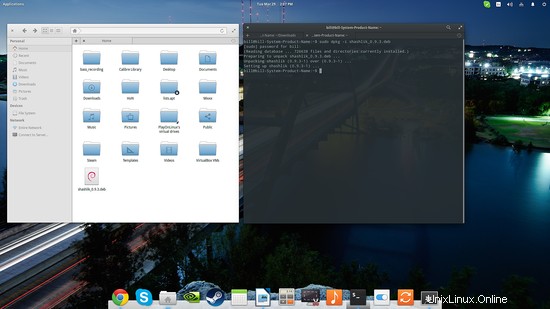
También puede intentar compilar Shashlik desde la fuente siguiendo las instrucciones que se encuentran en el sitio web oficial, pero no recomendaría esta opción ya que tendrá que mover los archivos binarios y las bibliotecas a las ubicaciones correctas usted mismo, al menos por ahora.
Instalar y ejecutar APK de Android
Después de instalar Shashlik, visite una base de datos APK y descargue la aplicación que desea ejecutar con Shashlik. Luego abra una terminal en la ubicación de los APK descargados y escriba el siguiente comando para instalarlo en su sistema:"/opt/shashlik/bin/shashlik-install nombre_de_archivo_apk". Como ejemplo, instalé la aplicación Viber como se muestra en la siguiente captura de pantalla:
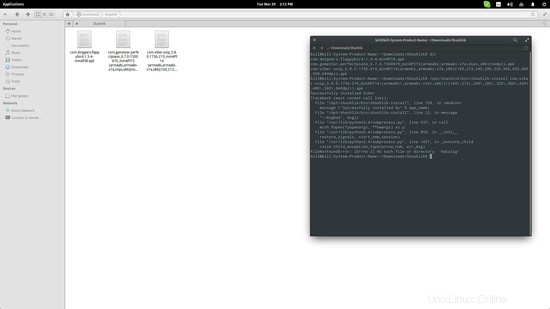
El siguiente paso es ejecutar el APK escribiendo el siguiente comando en la misma sesión de terminal:"/opt/shashlik/bin/shashlik-run name_of_splash_png name_of_apk_file". Una cosa importante a tener en cuenta en este punto es que durante la instalación, Shashlik ha creado y almacenado algunos archivos necesarios en /.local/share/shashlik. Esos archivos incluyen el archivo de imagen splash png y el archivo userdata.img. Al iniciar un APK, Shashlik busca el archivo que le indicaste en el comando. Entonces, si hay un splash.png correspondiente a una aplicación llamada test.apk, el comando se convierte en:“/opt/shashlik/bin/shashlik-run splash test.apk”. Así es como lo hice para Viber
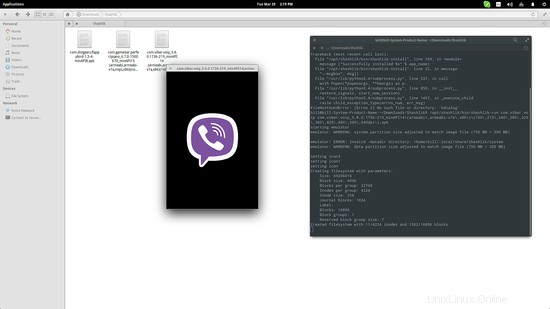
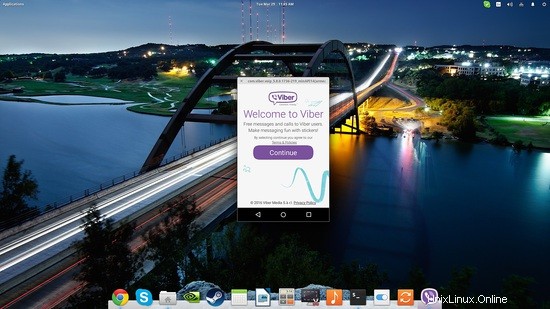
Para simplificar las cosas, debo señalar que los APK se instalan en nuestro sistema con el comando que mostré anteriormente, por lo que si los busca en el menú de aplicaciones, debe encontrarlos y ejecutarlos con un simple clic. Sin embargo, es posible que esto no funcione bien para todas las aplicaciones, pero si lo hace, es muy útil. Cualquiera que sea el caso, debe saber cómo ejecutarlo desde la terminal para obtener la información necesaria para resolver cualquier problema.
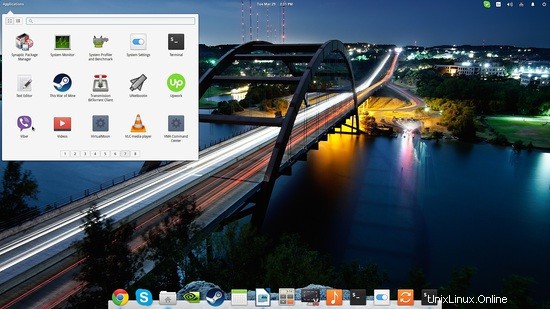
Como actualmente no hay una función de desinstalación implementada, puede eliminar manualmente los archivos binarios instalados por Shashlik navegando a /.local/share/applications y eliminando los archivos correspondientes. Esto debería eliminarlos del menú de aplicaciones.
Sugerencia de paisaje
Como el software ni siquiera ha alcanzado su primera versión estable, no puede jugar con ninguna opción que pueda ser crítica para la experiencia del usuario con ciertas aplicaciones. El caso de configurar el emulador en el modo de pantalla horizontal es habitual, así que aquí se explica cómo hacerlo. Abra su administrador de archivos como administrador y vaya a /opt/shashlik/bin y abra “shashlik.run con su editor de texto favorito. Luego busque el argumento "-noskin" y reemplácelo con "-skin 480x320" o cualquier otra resolución en las proporciones estándar.
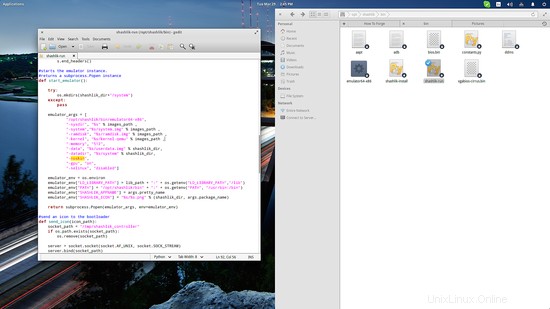
Conclusión
Shashlik puede ser inestable y no muy poderoso todavía, pero el hecho de que sea muy simple de usar no pasa desapercibido ni apreciado. Con el tiempo, estoy seguro de que se volverá aún más ágil e incluso más exitoso en cuanto a la cantidad de aplicaciones que puede ejecutar. Las personas informan que los juegos 3D exigentes funcionan bien en Shashlik, lo que es indicativo de lo que el software ya puede hacer. Diviértete probando aplicaciones de Android en Linux y ¡buena suerte al ejecutarlas!